1、打开PS,选择需要处理的图片放在里面
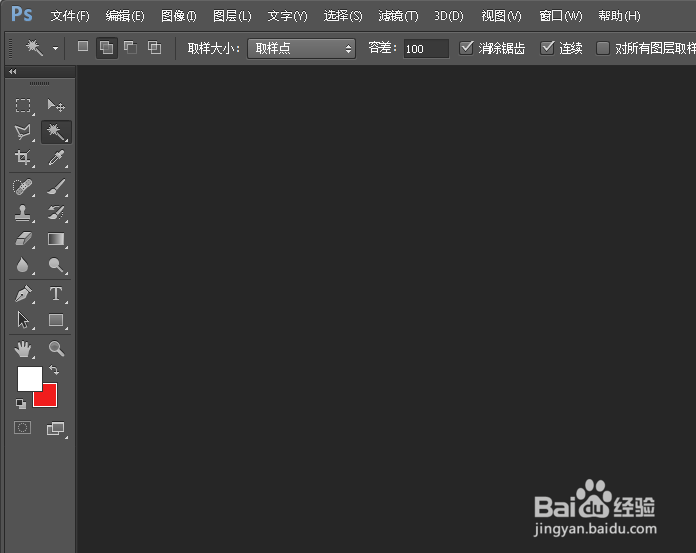
2、复制图层,不要在背景层上做任何动作,在新建的图层上处理
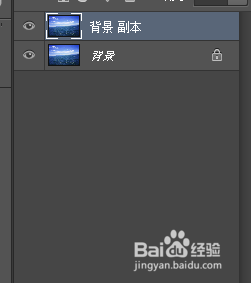
3、选中新图层,选择右下角添加图层样式

4、选中“图案叠加”点击进入
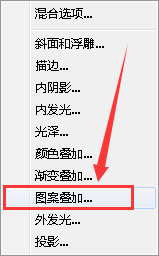
5、在图案叠加中选择想要的图案样式,如图,选择一个正方形方框

6、确定之后,图片即如下图所示,完成方格子妆饰

7、还可以在方格上面加一些特效,新建图层,选择魔棒工具,按住CTRL键,随便选几个小方格

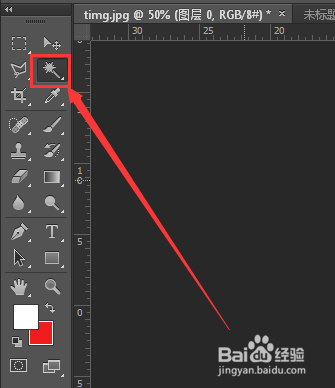
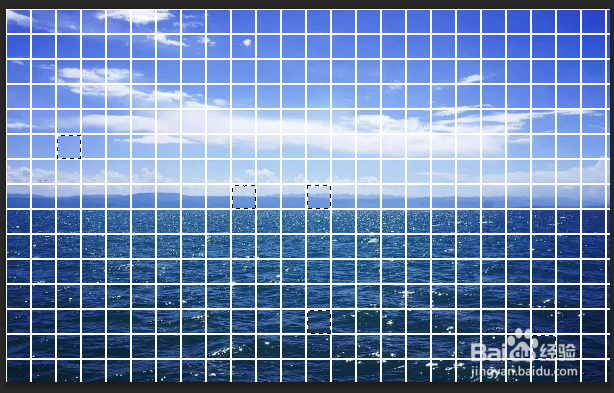
8、选个颜色,按住Ctrl+delete,填充背景色

9、调整填充色的透明度,可根据个人喜好调整,效果会更加完美
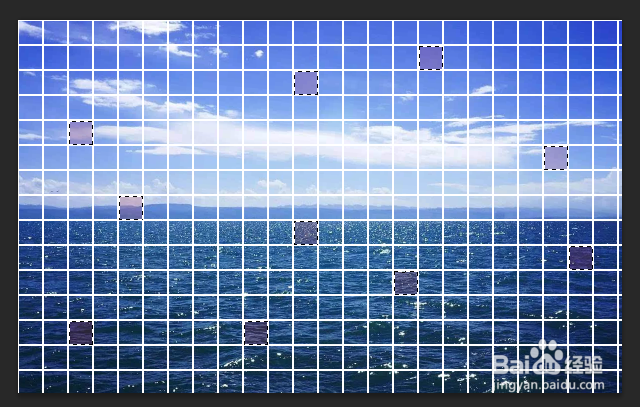
10、按住Ctrl+D,完成!

